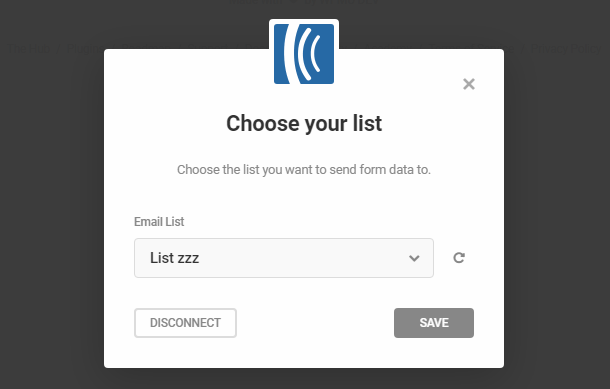Pour connecter votre compte Aweber à Hustle, commencez par cliquer sur le symbole plus à côté d’Aweber.
Cela fera apparaître un écran contextuel dans lequel vous devez renseigner vos informations d’identification API Aweber :
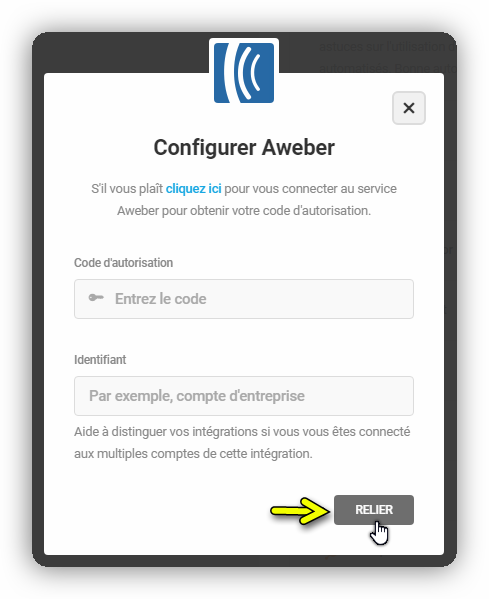
Cliquez sur le lien où il est indiqué « Veuillez cliquer ici pour vous connecter au service Aweber afin d’obtenir votre code d’autorisation. » Cela vous amènera à l’écran d’authentification Aweber où vous entrerez vos informations d’identification pour vous connecter à votre compte Aweber.
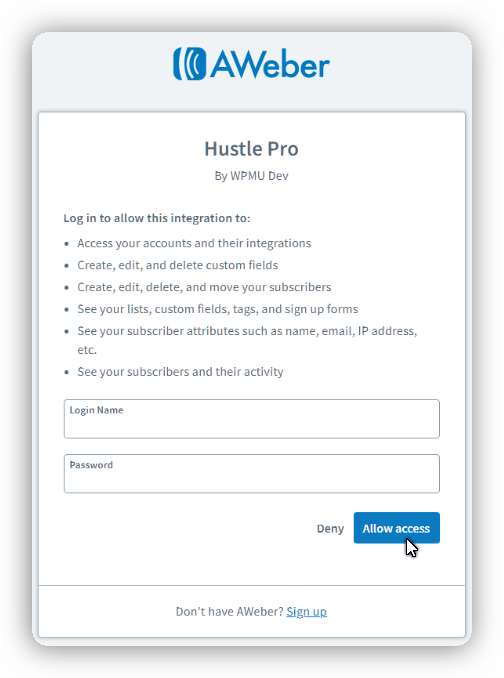
Saisissez vos informations d’identification et cliquez sur le bouton Autoriser l’accès pour révéler le code d’autorisation dont vous avez besoin.
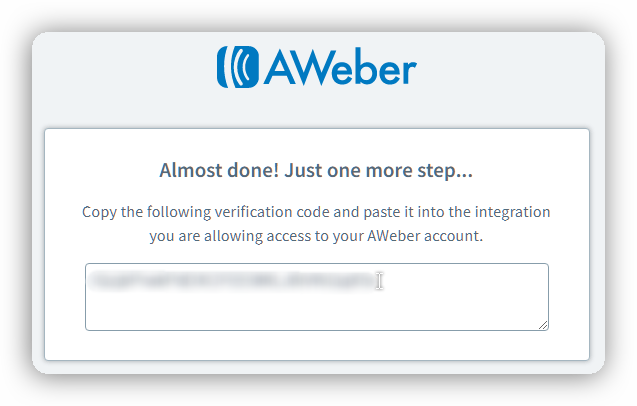
Copiez ce code d’autorisation et collez-le dans le champ de la fenêtre contextuelle Aweber dans vos paramètres Hustle et cliquez sur le bouton Connect. Vous verrez alors Aweber ajouté avec succès à la liste des applications connectées.
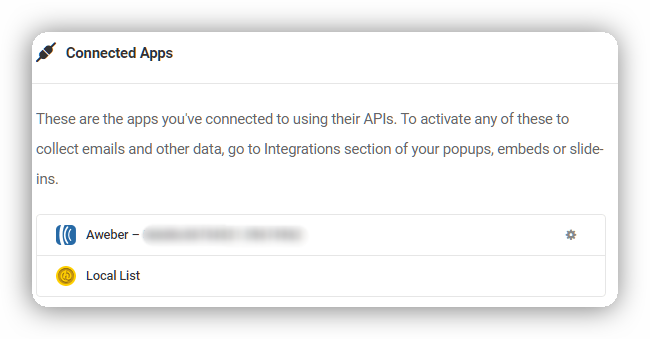
Maintenant qu’Aweber est intégré avec succès à Hustle, vous pouvez y connecter n’importe quel opt-in pour synchroniser les données Hustle avec vos listes Aweber. Pour connecter un module Opt-In à Aweber, accédez à l’écran Intégrations de l’assistant de ce module et cliquez sur le signe plus de l’application Aweber.
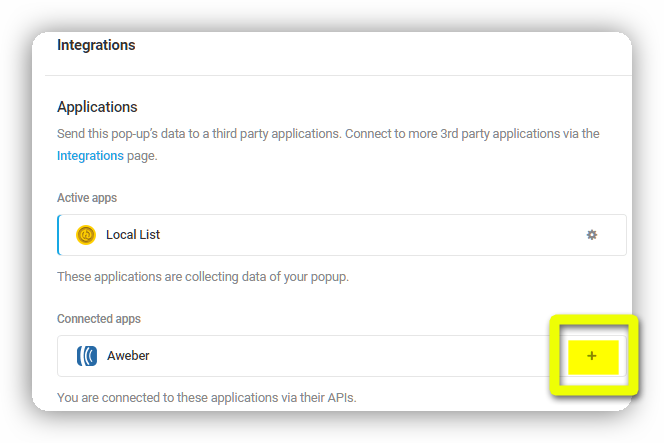
Sélectionnez le compte auquel vous souhaitez vous connecter et cliquez sur Continuer.
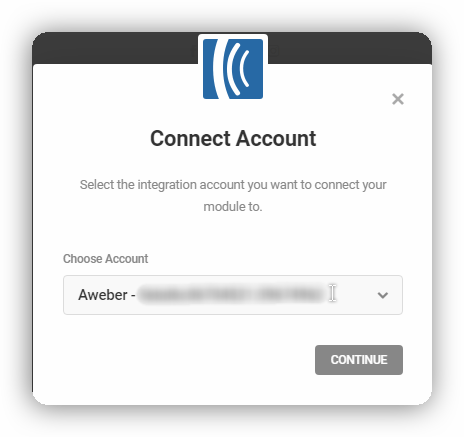
Sélectionnez la liste Aweber que vous souhaitez utiliser pour cette intégration et cliquez sur le bouton Enregistrer pour terminer.